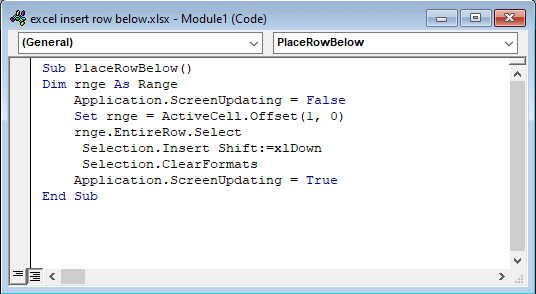Tabela e përmbajtjes
Ndonjëherë na duhet të vendosim një rresht bosh në fletën tonë të punës Excel për të futur të dhënat e humbura. Në këtë artikull, do të njiheni me metodat në Excel në Futni rreshtin poshtë .
Për t'ju ndihmuar të kuptoni më mirë, unë do të përdor një mostër e të dhënave si shembull. Të dhënat e mëposhtme përfaqësojnë Shitësi , Produkt dhe Shitjet neto .
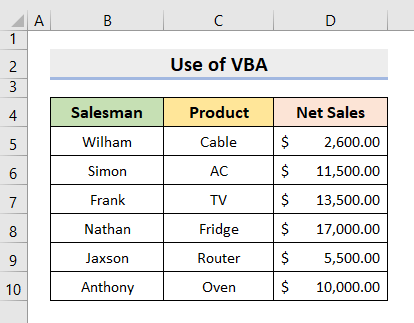
Shkarkoni Librin e Punës Praktike
Shkarko librin e mëposhtëm të punës për ta praktikuar vetë.
Futja e rreshtit poshtë.xlsm
5 Metoda efektive në Excel për të futur rreshtin poshtë
1. Metoda Excel VBA për të futur një rresht poshtë
Ne mund të shtojmë lehtësisht një rresht nën qelizën e zgjedhur në Excel duke përdorur kodin VBA . Në këtë metodë, ne do të përdorim VBA për të Fut një Rresht më poshtë .
HAPA:
- Së pari, zgjidhni veçorinë Visual Basic nën skedën Zhvilluesi .

- Më pas, zgjidhni Modulin nën skedën Fut .

- Do të shfaqet një dritare.
- Atje, kopjoni Kodin të dhënë më poshtë dhe ngjisni atë në dritaren e Modulit .
4886
- Pas kësaj, mbyllni Visual Basic dritare.
- Tani, zgjidhni qelizën D5 .

- Më pas , zgjidhni Macros nën skedën Zhvilluesi .

- Atje, zgjidhni Makro emri ' PlaceRowBelow '.
- Dhe më pas shtypni Vendos .
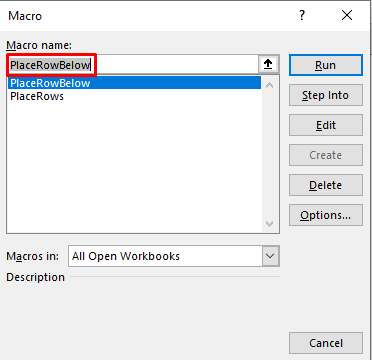
- Më në fund, do të shtojë një rresht poshtë qelizës së zgjedhur.
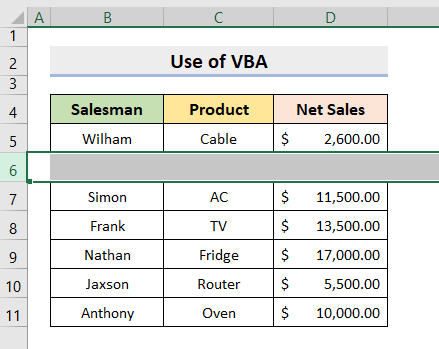
Lexo më shumë: Si të futni rreshtin në Excel ( 5 metoda)
2. Excel Futni një rresht pas çdo rreshti tjetër
Kjo metodë do të shtojë një Rresht pas Çdo rreshti tjetër në Excel .
2.1 Kolonën e zbrazët të Excel dhe funksionin e rendit për të futur rreshtin
Këtu, ne do të përdorim funksionin Blank Column dhe Rendisim për Fut një rresht pas çdo rreshti tjetër.
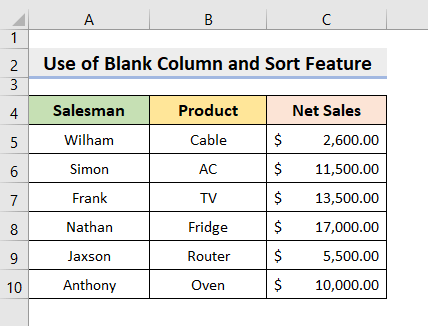
HAPAT:
- Së pari, zgjidhni kolonën më të majtë.
- Tjetra, kliko me të djathtën mbi miun dhe zgjidhni opsionin Fut nga lista.
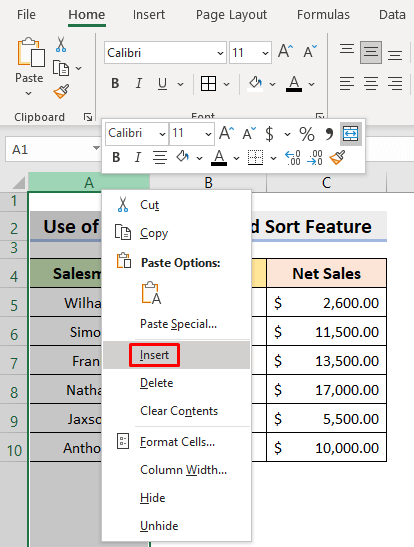
- Thjesht do të shtojë një kolonë në të majtë.
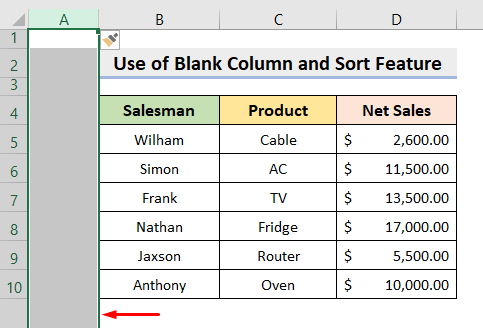
- Zgjidhni qelizën A4 .
- Atje shkruani Kollona bosh .
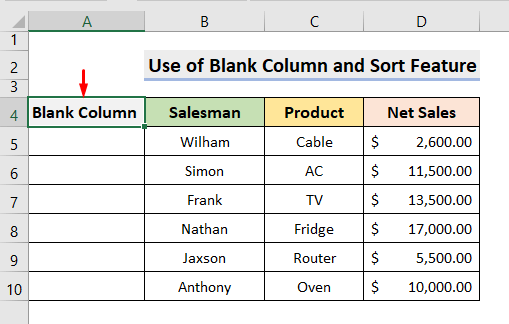
- Më pas, plotësoni Kollonën në mënyrë seriale deri në fund të të dhënave ashtu si fotografia e mëposhtme.
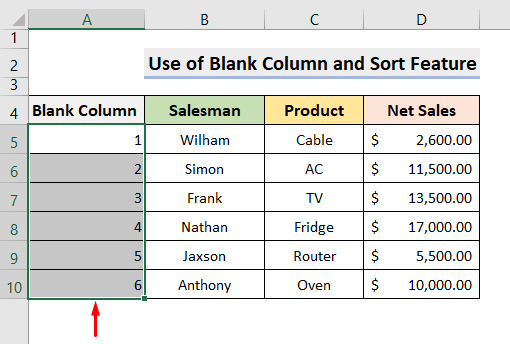
- Përsëri, plotësoni kolonën në mënyrë serike siç tregohet në t ai imazhi më poshtë.
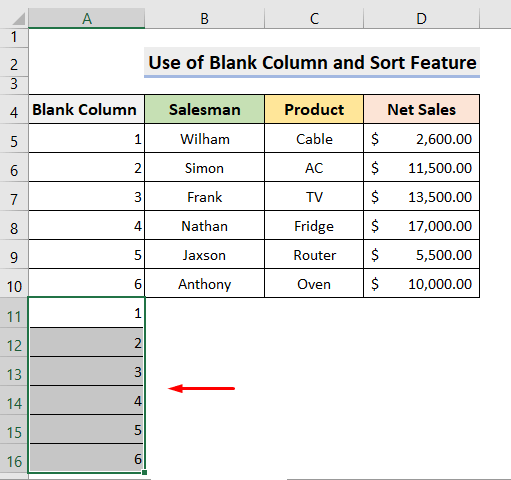
- Tani, zgjidhni gamën e qelizave përveç kokës.
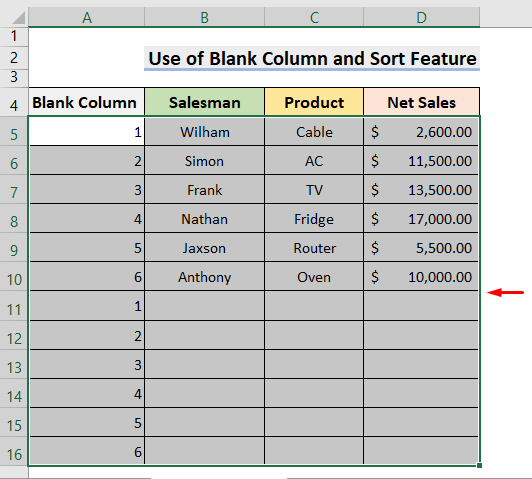
- Më pas, kliko me të djathtën mbi miun.
- Atje, zgjidh Rendit nga më i vogli në më i madhi nga opsionet Rendit .
- 14>
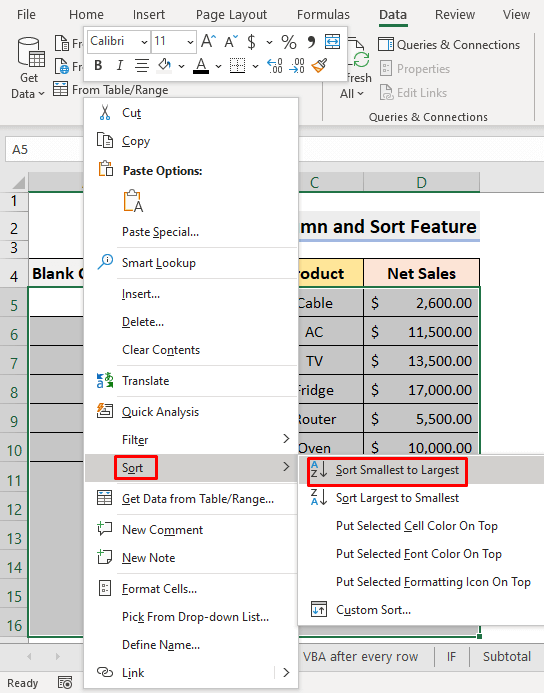
- Pas kësaj, do të shihni se grupi juaj i të dhënave po riorganizohet mes vete.
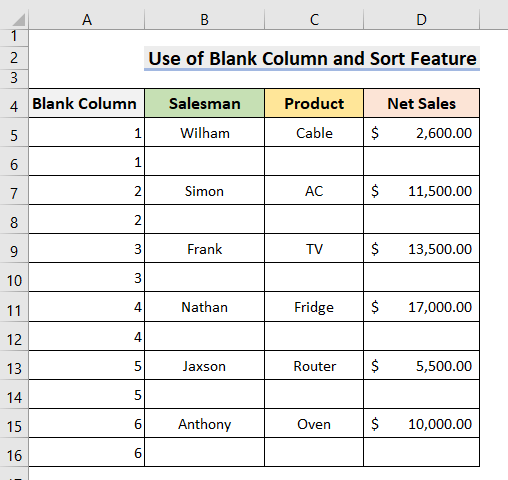
- Më në fund, vetëm Fshi kolonën boshe dhe do të merrni rezultatin tuaj të dëshiruar.
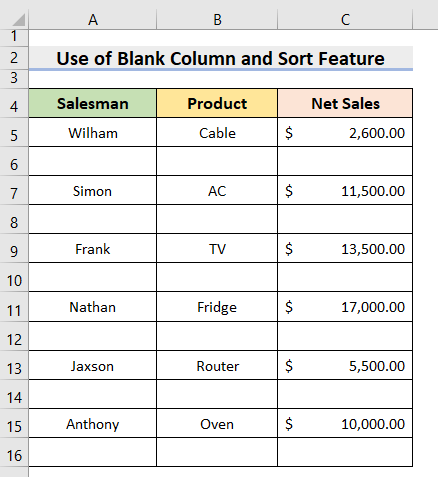
2.2 Futni rreshtin me kodin Excel VBA
Një proces tjetër për të shtuar rreshta pas çdo rreshti tjetër është me VBA kod.
HAPA:
- Në fillim, zgjidhni gamën e qelizave me të cilat dëshironi të punoni .
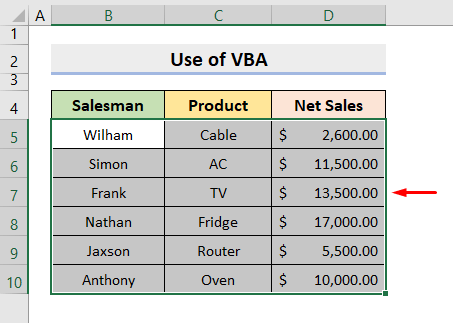
- Më pas, zgjidhni funksionin Visual Basic nën skedën Zhvilluesi .

- Më pas, zgjidhni Modul nën skedën Fut .
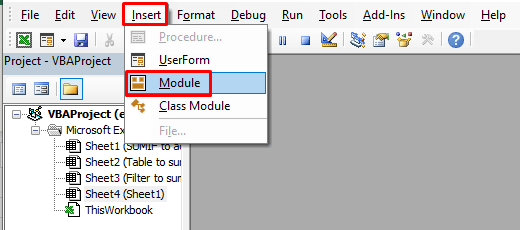
- Do të shfaqet një dritare.
- Atje, kopjoni Kodin të dhënë më poshtë dhe ngjiteni në dritaren Moduli .
8260
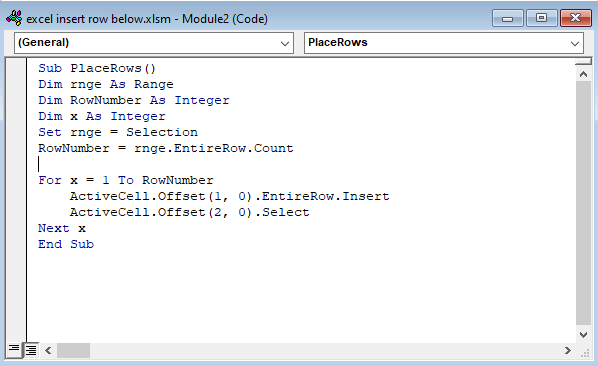
- Pas kësaj, mbyllni dritaren Visual Basic dhe zgjidhni Macros nën Zhvilluesi tab.

- Atje, zgjidhni PlaceRows në Macro emri dhe shtypni Ekzekutoni .
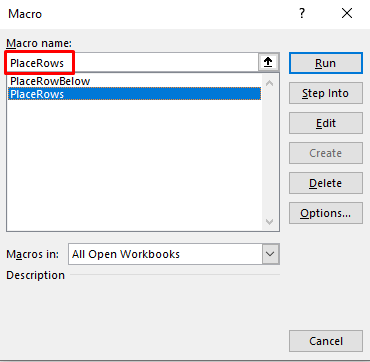
- Përfundimisht, do të shihni rreshta bosh pas çdo rreshti tjetër.
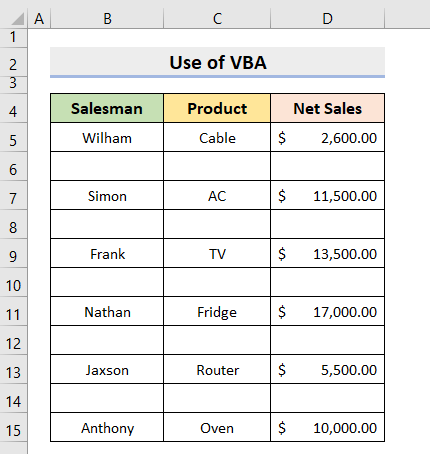
Lexo më shumë: VBA për të futur rreshtin në Excel (11 metoda)
Shiko gjithashtu: Si të përdorni SUMIF me OSE Logic në Excel (10 Metoda)3. Futni rreshtin poshtë qelizës së zbrazët në Excel
Në këtë seksion, ne do të tregojmë se si të përdorni funksionin IF në Futni rreshtat pas një qelize bosh në Excel .
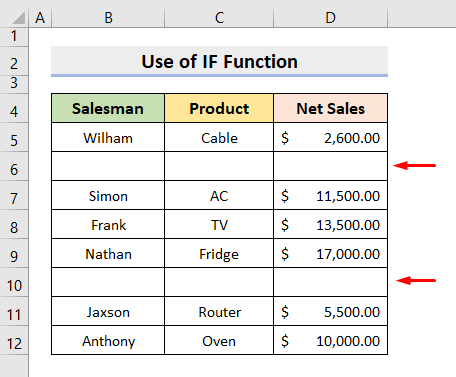
HAPA:
- Së pari, zgjidhni qelizën F5 dhe shkruani formulën:
=IF(B4"","",1)
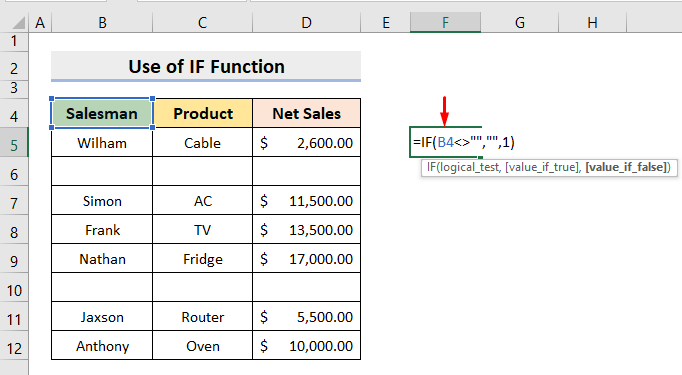
- Tjetra, shtypni Fut dhe tërhiqe në rreshtin e fundit të grupit të të dhënave.
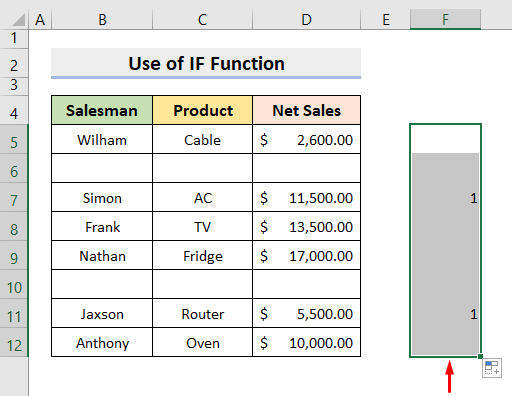
- Tani,zgjidhni të gjithë Kollonën F .
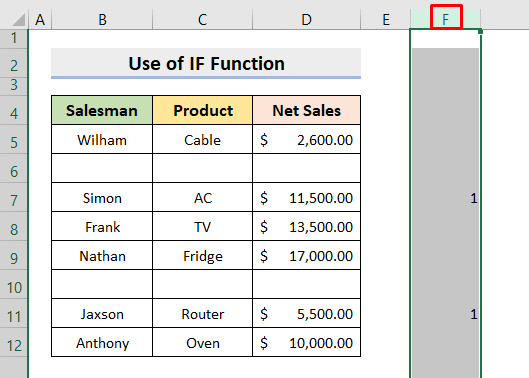
- Më pas, zgjidhni Gjej nga Gjej & Zgjidh opsionet në grupin Editing nën skedën Home .
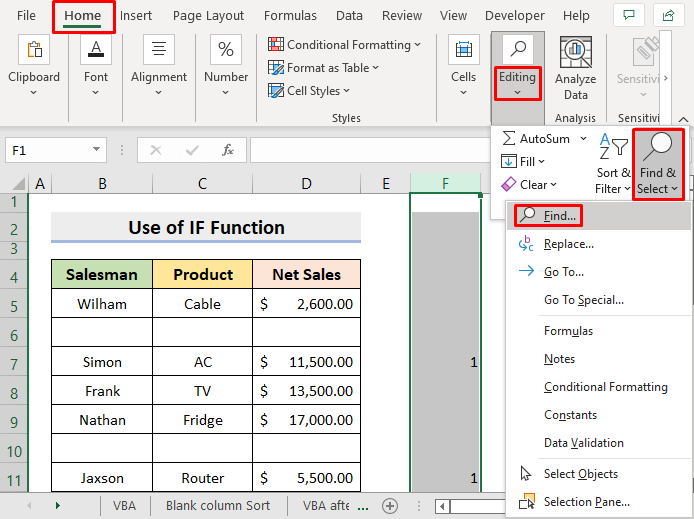
- Një kuti dialogu do të shfaqet.
- Atje, shkruani 1 në Gjej çfarë .
- Pas kësaj, shtypni Gjej të gjitha .
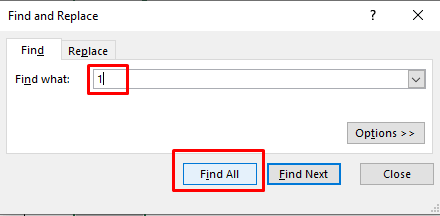
- Dialogu do të zgjerohet siç tregohet në imazhin më poshtë.
- Atje, zgjidhni rreshtat me vlerë 1 dhe shtypni Mbyll .
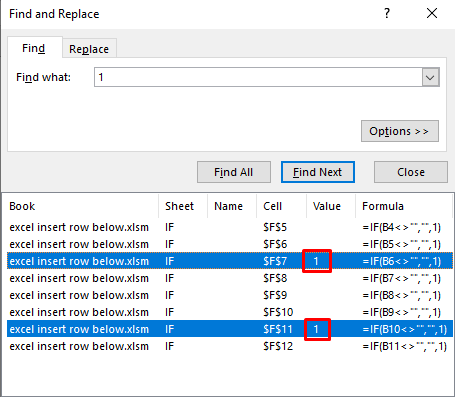
- Dhe më pas, do të shihni se qelizat me vlerë 1 po zgjidhen automatikisht.
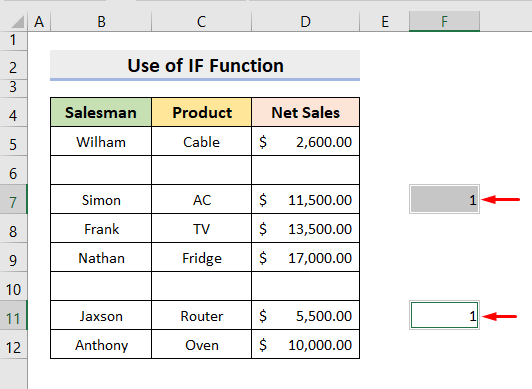
- Tani, shtypni tastet ' Ctrl ' dhe ' + ' së bashku.
- Atje, zgjidhni opsionin I gjithë rreshti nga kutia e dialogut që shfaqet dhe shtypni OK .
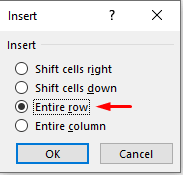
- Në fund, ju do të shihni rezultatin tuaj të pritur ashtu si imazhi i mëposhtëm.
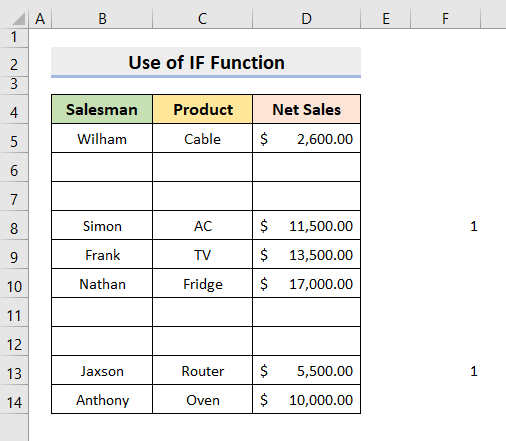
Lexo më shumë: Si të futni një rresht brenda një qelize në Excel (3 mënyra të thjeshta)
Lexime të ngjashme
- Makro Excel për të futur rreshta (8 metoda)
- Makro VBA për të futur rreshtin në Excel Bazuar në kriteret (4 metoda)
- Si të lëvizni një rresht në Excel (6 metoda)
- Si të futni një rresht bosh pas çdo të nti Rreshti në Excel (2 metoda të thjeshta)
- Fut rreshtat në Excel bazuar në vlerën e celularit me VBA (2 metoda)
4. Futja në Excel Rreshti duke përdorur funksionin nëntotal
Këtu, ne do të tregojmë se si të Futohet një Rreshti pas çdo emri Shitësi në Excel .
HAPA:
- Së pari, zgjidhni gamën e qelizave me të cilat dëshironi të punoni.
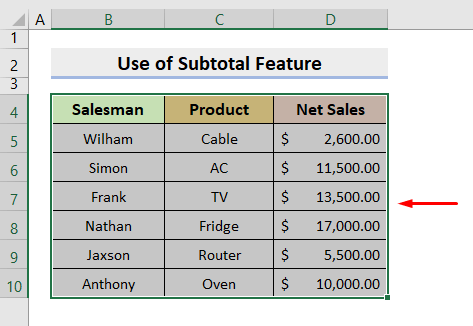
- Më pas, zgjidhni funksionin Nëntotali nga grupi Outline nën skedën Data .

- Do të shfaqet një kuti dialogu.
- Atje, zgjidhni Shitësi nga " Në çdo ndryshim në listën ", Numëroni nga lista ' Përdor funksionin ', kontrolloni Shitjet neto në ' Shto nëntotalin në ' dhe mbaje pjesën tjetër siç është.
- Më në fund, shtypni OK .
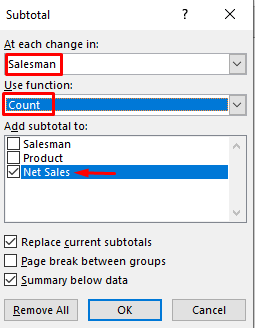
- Pasi të shtypni OK , do të shihni të dhënat tuaja si imazhi më poshtë.
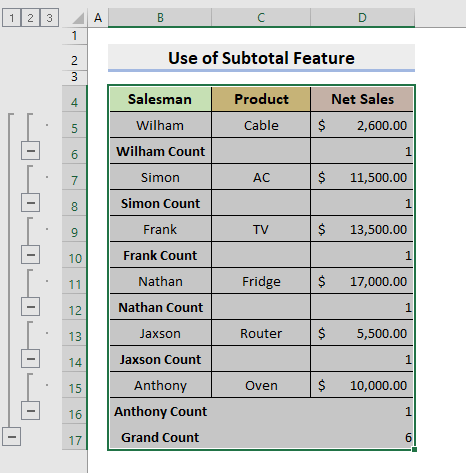
- Tani, zgjidhni Shko te Specia l nga Gjej & Zgjidh opsionet në grupin Redaktimi nën skedën Home .
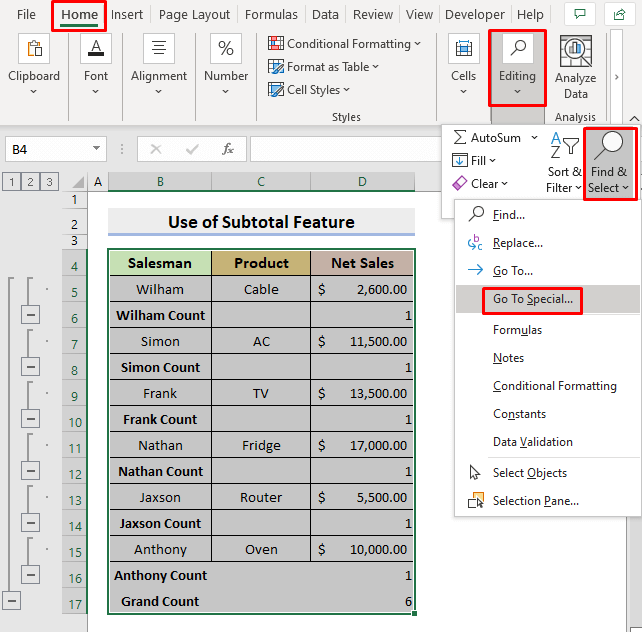
- Një kuti dialogu do të shfaqet.
- Atje, kontrolloni vetëm opsionin Numrat në Formulat dhe shtypni OK .
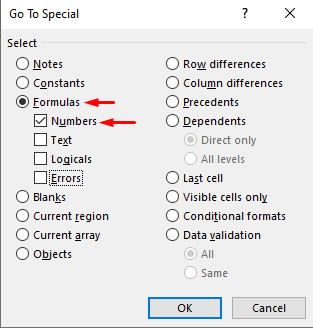
- Pasi të shtypni OK , do të shihni që të gjithë numrat e numërimit janë duke u zgjedhur.
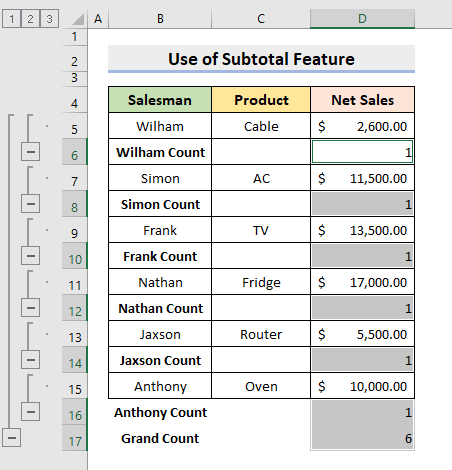
- Tani, shtypni së bashku tastet ' Ctrl ' dhe ' + '.
- Atje, zgjidhni Rreshtin e tërë në kutinë e dialogut që shfaqet dhe shtypni OK .

- Dhe më pas, një rresht bosh do të futet pas çdo Shitësi emri.

- Pas kësaj,zgjidhni gamën e qelizave.
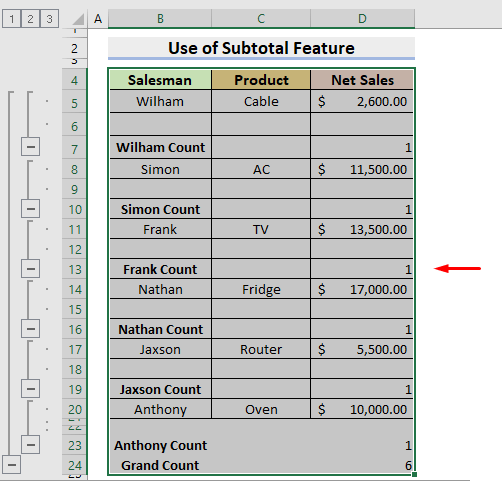
- Tani, zgjidhni Nëntotal nga grupi Outline nën
Data .

- Shtypni Hiq të gjitha në kutinë e dialogut që shfaqet.
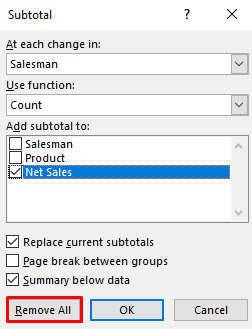
- Dhe së fundi, do të shihni rezultatin e dëshiruar.
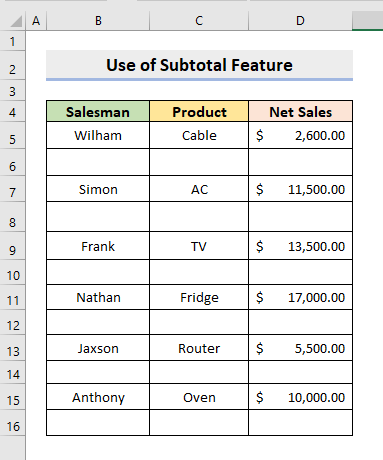
Lexo Më shumë: Si të futni një rresht total në Excel (4 metoda të thjeshta)
5. Excel VBA për të vendosur një rresht në fund të tabelës
Në me këtë metodë, ne do të tregojmë se si të shtojmë një Rresht bosh në Poshtë të një Tabela në Excel .
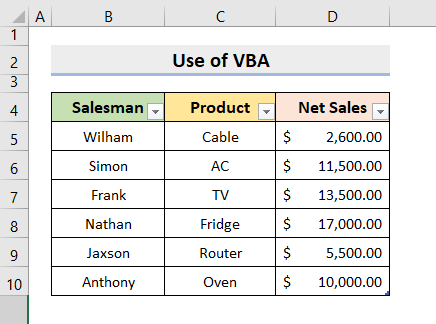
HAPA:
- Së pari, zgjidhni funksionin Visual Basic nën Zhvilluesi tab.

- Do të shfaqet një dritare.
- Atje, zgjidhni Modul nën Fut skedën .
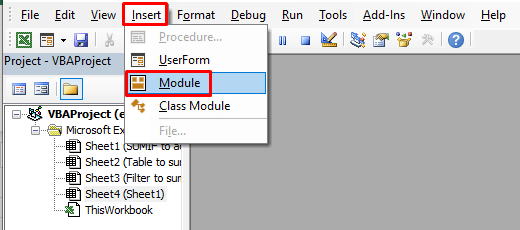
- Do të shfaqet një dritare tjetër.
- Atje, kopjoni Kodin dhënë më poshtë dhe ngjiteni në dritaren e Modulit .
1850
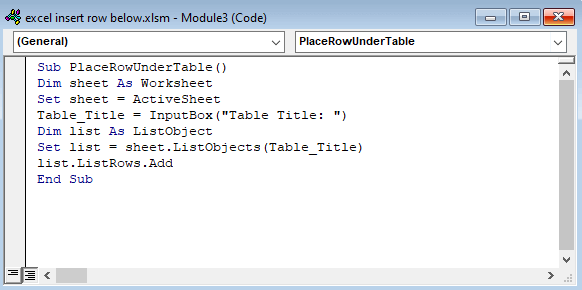
- Pas kësaj, mbyllni Visual Basic dritare.
- T pastaj, zgjidhni Macros nën skedën Zhvilluesi .

- Atje, zgjidhni PlaceRowUnderTable në Emri makro dhe shtypni Run .
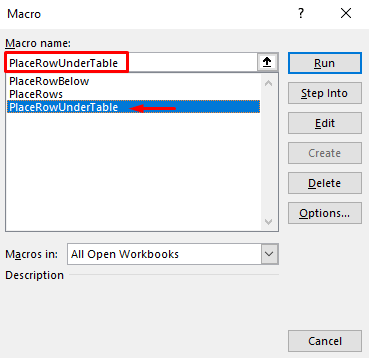
- Do të shfaqet një kuti dialogu.
- Shkruani Tabela1 në Titulli i tabelës dhe shtypni OK .
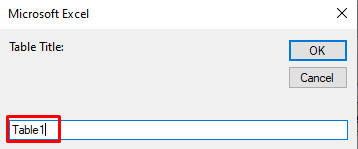
- Së fundi, do të shihni një rresht bosh nën tabelë.
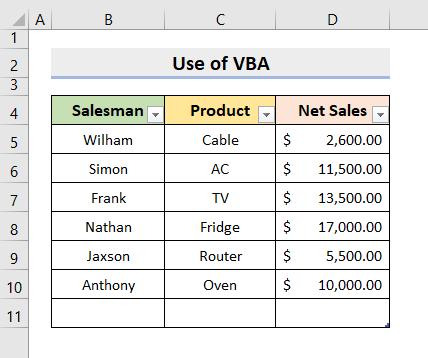
LexoMë shumë: Excel Macro për të shtuar rreshtin në fund të tabelës
Përfundim
Tani do të jeni në gjendje të Futni a Rreshti më poshtë në Excel duke përdorur metodat e përshkruara më sipër. Vazhdoni t'i përdorni ato dhe na tregoni nëse keni ndonjë mënyrë tjetër për të kryer detyrën. Mos harroni të jepni komente, sugjerime ose pyetje nëse keni ndonjë në seksionin e komenteve më poshtë.